 |
Netzwerkeinrichtung unter Windows XP und 2000
 Drucker als gemeinsamen Drucker einrichten Drucker als gemeinsamen Drucker einrichten
 Drucker auf anderen Netzwerkcomputern hinzufügen Drucker auf anderen Netzwerkcomputern hinzufügen
Diese Anweisungen sagen Ihnen, wie Sie Ihren Drucker installieren müssen, damit er von anderen Benutzern im Netzwerk genutzt werden kann.
Zunächst müssen Sie auf dem Computer, an den der Drucker direkt angeschlossen ist, den Drucker als freigegebenen Drucker einstellen. Danach fügen Sie den Drucker auf jedem Computer im Netzwerk hinzu, der ihn verwenden soll.
 |
Hinweis: |
 |
-
Sie müssen sich mit Administratorrechten anmelden, um die Software unter Windows XP installieren zu können. Nachdem Sie Windows XP installiert haben, wird das Benutzerkonto als Computer Administrator eingestellt.
|
|
Drucker als gemeinsamen Drucker einrichten
Befolgen Sie die unten stehenden Schritte auf dem Computer, der direkt an den Drucker angeschlossen ist:
 |
Windows XP:
Klicken Sie auf Start und wählen Sie Systemsteuerung; doppelklicken Sie anschließend auf Drucker und Faxgeräte. (Wenn die Systemsteuerung in der Kategorieansicht ist, klicken Sie auf Drucker und andere Hardware und dann auf Drucker und Faxgeräte.)
|
Windows 2000:
Klicken Sie auf Start, zeigen Sie auf Einstellungen und klicken Sie auf Drucker.
 |
Klicken Sie mit der rechten Maustaste auf das entsprechende Druckersymbol und klicken Sie dann auf Freigegeben.
|
 |
Windows XP:
Wählen Sie Drucker freigeben und geben Sie einen Freigabenamen ein.
|
Windows 2000:
Wählen Sie Freigegeben als aus und geben Sie dann einen Namen für den freigegebenen Drucker ein.
 |  |
Hinweis: |
 |  |
|
Verwenden Sie weder Leerzeichen noch Bindestriche im Freigabenamen.
|
|
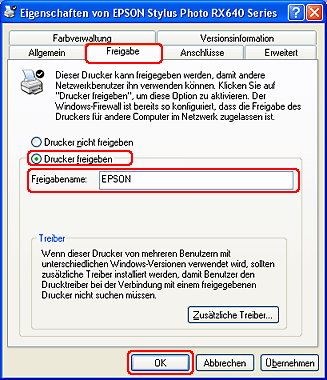
Wenn Sie möchten, dass Windows XP oder 2000 automatisch Druckertreiber für Computer herunter lädt, die unter verschiedenen Windows-Versionen funktionieren, klicken Sie auf Zusätzliche Treiber. Wählen Sie dann die Betriebsumgebung und das Betriebssystem für die anderen Computer aus. Klicken Sie auf OK und legen Sie die Druckertreiber-CD-ROM in das CD-ROM-Laufwerk ein.
 |
Klicken Sie auf OK oder Schließen (wenn Sie zusätzliche Treiber installiert haben).
|
Drucker auf anderen Netzwerkcomputern hinzufügen
Befolgen Sie diese Schritte, um den Drucker auf jedem Netzwerkcomputer hinzuzufügen, der darauf zugreifen wird.
 |
Hinweis: |
 |
|
Der Drucker muss auf dem Computer, an den er angeschlossen ist, erst als freigegebener Drucker eingerichtet sein, bevor er von anderen Computern angesteuert werden kann.
 Siehe Drucker als gemeinsamen Drucker einrichten Siehe Drucker als gemeinsamen Drucker einrichten
|
|
 |
Windows XP:
Klicken Sie auf Start und wählen Sie Systemsteuerung; doppelklicken Sie anschließend auf Drucker und Faxgeräte. (Wenn die Systemsteuerung in der Kategorieansicht ist, klicken Sie auf Drucker und andere Hardware und dann auf Drucker und Faxgeräte.)
|
Windows 2000:
Klicken Sie auf Start, zeigen Sie auf Einstellungen und klicken Sie auf Drucker.
 |
Doppelklicken Sie auf das Symbol Drucker hinzufügen. Der Assistent für Druckerinstallation wird angezeigt.
|
 |
Klicken Sie auf Weiter.
|
 |
Windows XP:
Wählen Sie Netzwerkdrucker oder Drucker, der an einen anderen Computer angeschlossen ist aus und klicken Sie auf Weiter.
|
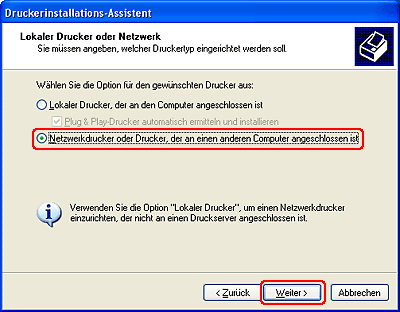
 |
Klicken Sie auf dem nächsten Bildschirm auf die Option Weiter.
|
 |
Doppelklicken Sie auf das Symbol des Computers, an den der Drucker direkt angeschlossen ist. Klicken Sie auf das Symbol des Druckers.
|
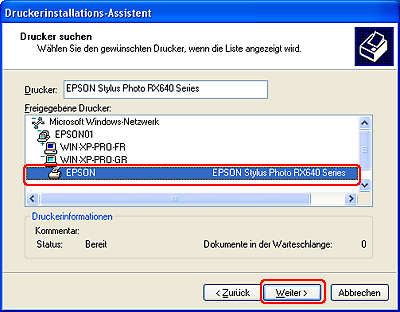
 |
Klicken Sie auf Weiter und folgen Sie den Anweisungen auf dem Bildschirm.
|
 |
Hinweis: |
 |
-
Je nach Betriebssystem und Konfiguration des Computers, an den der Drucker angeschlossen ist, fordert Sie der Assistent "Drucker hinzufügen" möglicherweise auf, den Druckertreiber von der Druckersoftware-CD-ROM zu installieren. Klicken Sie auf die Schaltfläche Diskette vorhanden und folgen Sie den Anweisungen auf dem Bildschirm.
|
|
|  |


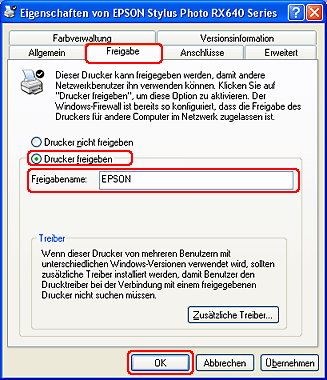
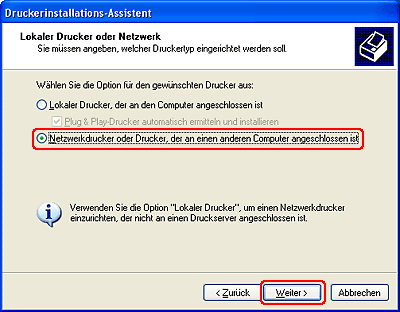
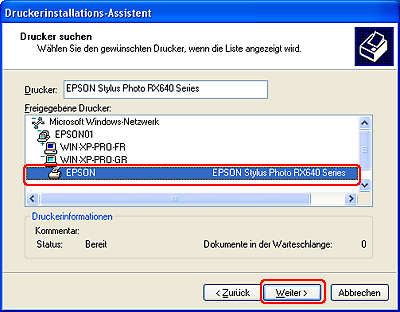




 Drucker als gemeinsamen Drucker einrichten
Drucker als gemeinsamen Drucker einrichten




 Oben
Oben Siehe
Siehe 

